
こんにちは、確定申告の季節が近づいてきましたね。あなたはもう準備はできていますか?
確定申告は初めての人にとってはとても大変な作業です。
- どのように記帳すればいいのか
- どの書類を用意すればいいのか
- どこに提出すればいいのか
などなど、分からないことがたくさんあります。
昔であれば全て手入力でまとめたり、自作の帳簿をつけたり、試行錯誤する時代がありました。
しかし今は、それらの帳簿・会計計算・申告までを一変にできるソフトがたくさんあります。
その中でオススメなのが、「やよいの青色・白色申告オンライン」です。
これは、弥生シリーズの会計ソフトと連携して、オンラインで確定申告ができるサービスです。
このサービスを使えば、会計から申告まで簡単にできます。
今回、このサービスの特徴や使い方をご紹介します。
やよいの青色・白色申告オンラインとは?
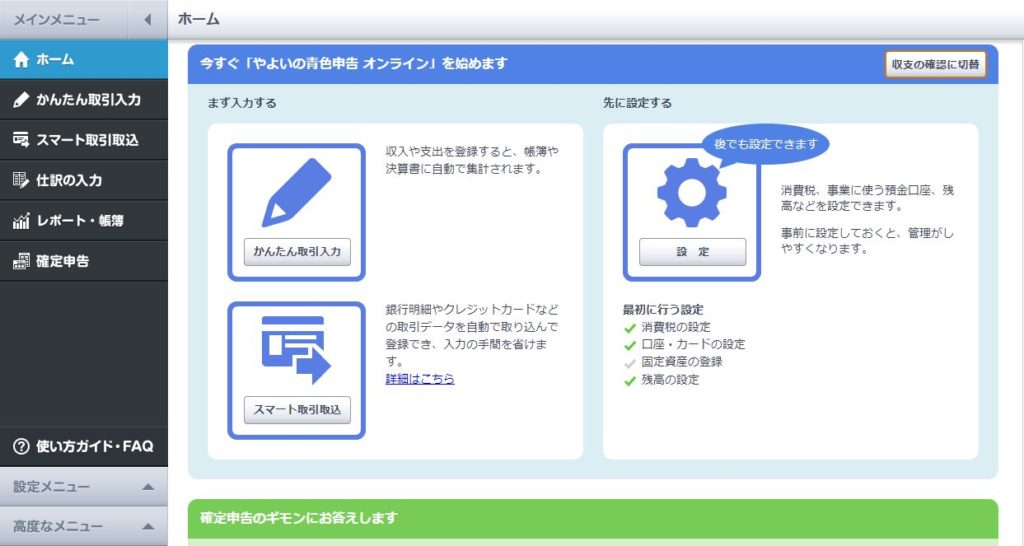
「やよいの青色・白色申告オンライン」は、弥生シリーズの会計ソフトと連携して、オンラインで確定申告ができるサービスです。
弥生シリーズの会計ソフトには以下の種類があります。
- やよいの青色/白色申告 オンライン
- 弥生会計 オンライン
- Misoca
- 弥生シリーズ
- 弥生給与/やよいの給与明細 Next
この中にはパソコンにインストールしてローカルで使うものからオンラインで操作するものまで様々です。
今回、初心者の方に使いやすいオンラインで出来る会計・帳簿・申告が出来る「やよいの青色・白色申告オンライン」を解説します。
このサービスを使えば、サイトにログインして、必要な情報を入力するだけで、確定申告書が作成されます。
またCSVからデータを取り込めるので手間を大幅に省けます。
作成された確定申告書は、オンラインで国税庁に提出できます。また、確定申告書の作成や提出に必要な手数料は、すべて無料です。
やよいの青色・白色申告オンラインは無料・有料?
気になる料金ですが、以下のようになっています。
- 青色申告:有料
- 白色申告:無料
(2024年2月現在のサービスになります。今後サービスの変更がある可能性があります。)
月額料金が必要ですが、青色申告の方が65万まで特別排除が受けられるため、節税対策に有利です。
やよいの青色・白色申告オンラインのメリット
確定申告が簡単にできるというメリットがあります。
具体的には、以下のようなメリットがあります。
- 会計ソフトと連携しているので、会計データをそのまま利用できる。手入力やエクセルでの作業が不要。
- CSVデータを取り込める。
- 確定申告書の作成は、必要な情報を入力するだけで自動で行われます。計算や記入のミスがなくなる。
- 確定申告書の提出は、オンラインで行える。郵送や窓口での提出が不要。
- 確定申告書の作成や提出に必要な手数料は、すべて無料。
帳簿と申告書類を作って、e-tax等でオンラインで申告が容易に行えます。
やよいの青色・白色申告オンラインの使い方
まず、やよいの青色・白色申告オンラインに会員登録して、ログインしておいてください。
帳簿を記入したのちに、画面に沿って確定申告をしていきます。
(既にエクセルの帳簿データをつけている人はやよい用のフォーマットに変更することで一括で取り込みができます。)
具体的な流れは以下の通りです。
- 申告書種類の選択:青色申告か白色申告かを選択する
- 会計データの取り込み(任意):エクセルデータから帳簿を読み込む
- 帳簿を書く:新規・追加・編集・削除ができる
- 確定申告書の作成:確定申告する書類を作成する
- 確定申告書の提出:確定申告書をオンラインで国税庁に提出する。
なお、提出するには、マイナポータルへ登録、e-taxへ登録、マイナンバーカードとカードリーダーの準備などが必要です。
具体的な使い方
ここからはどういったシステムなのか、青色申告を例にして画像を交えて解説していきます。
手順としては以下の流れです。
- 「かんたん取引入力」画面で個別に帳簿を付けていく
- 任意:既に帳簿データがあれば「スマート取引取込」で読み込む
- 1または2の繰り返し
- 確定申告の作成
- 確定申告の申告
このような感じで、1月1日から12月31日までひたすら帳簿を付けていきます。
「かんたん取引入力」で帳簿を記入する
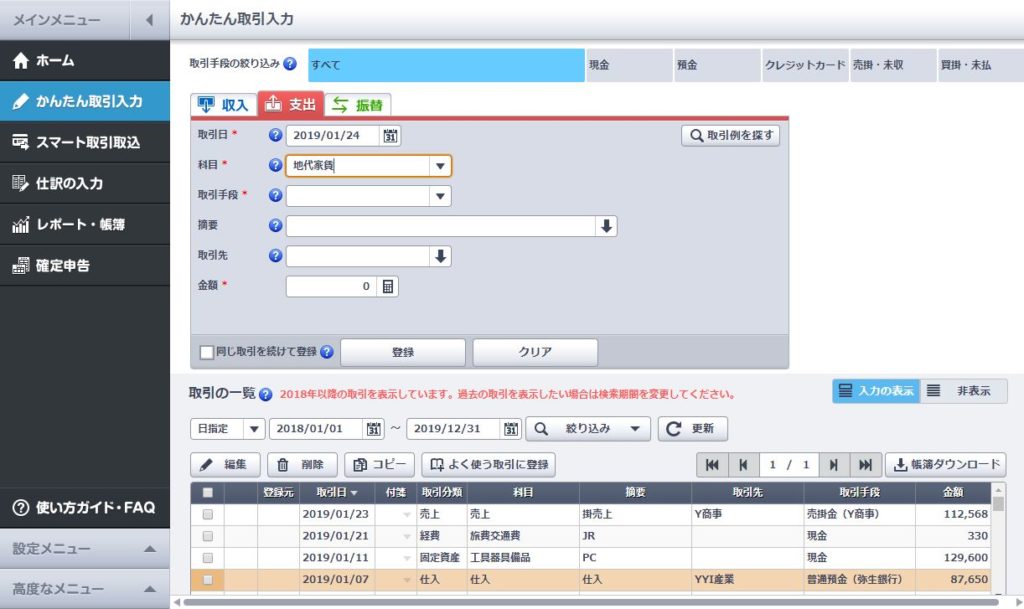
まずは、帳簿を書くことから始めましょう。
「かんたん取引入力」から項目に入力していくだけで帳簿を作成できます。
例えば、支出を追加するなら「支出」タブを選択して、取引日・科目・取引手段・取引先・金額を入力します。
摘要とは、その取引の説明のようなものです。後から見て分かりやすい覚え書きです。
全ての項目を入力したら「登録」ボタンを押すと、取引の一覧に追加されていきます。
科目を調べる
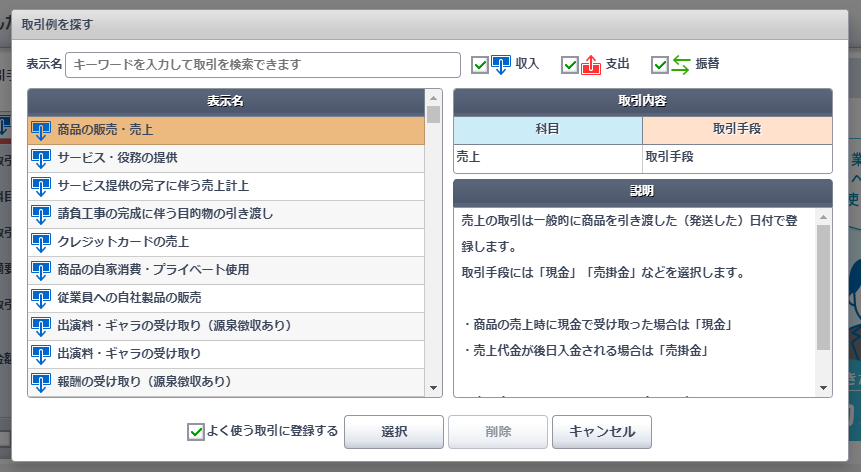
帳簿を書いていると、収入や支出の科目が分からない時があります。
その際には、取引例を参考にしてどういった科目が適切なのか調べることができます。
既に帳簿がある人はCSV・スキャンで取り込める
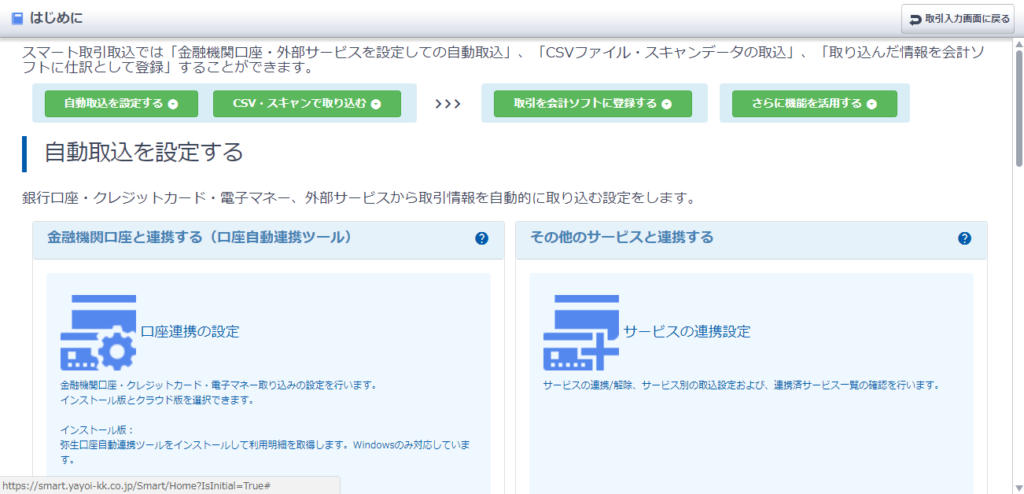
もし、エクセルなどで帳簿を付けている人は取り込むことができます。
「スマート取引取込」の「CSV・スキャンで取り込む」から画面に沿っていくだけです。
しかし、取り込むにはやよいフォーマットに適合していないといけません。
詳しいフォーマットは以下の公式ページをご覧ください。
レポートが見れる
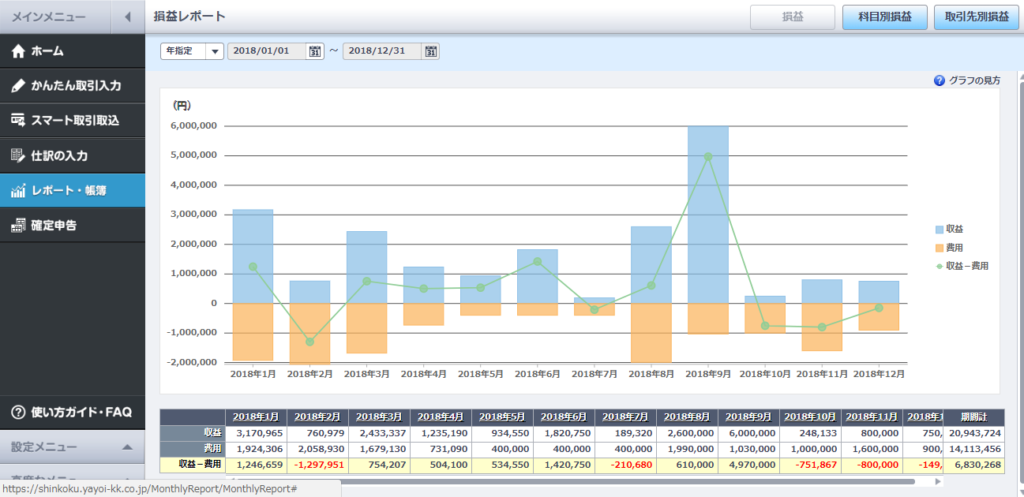
帳簿を付けながら、レポートを表示することもできます。
収益と費用のグラフを自動で作成してくれるので、手間入れずで管理できます。
この損益レポート以外にも科目別レポートなどが閲覧できます。
確定申告を始める
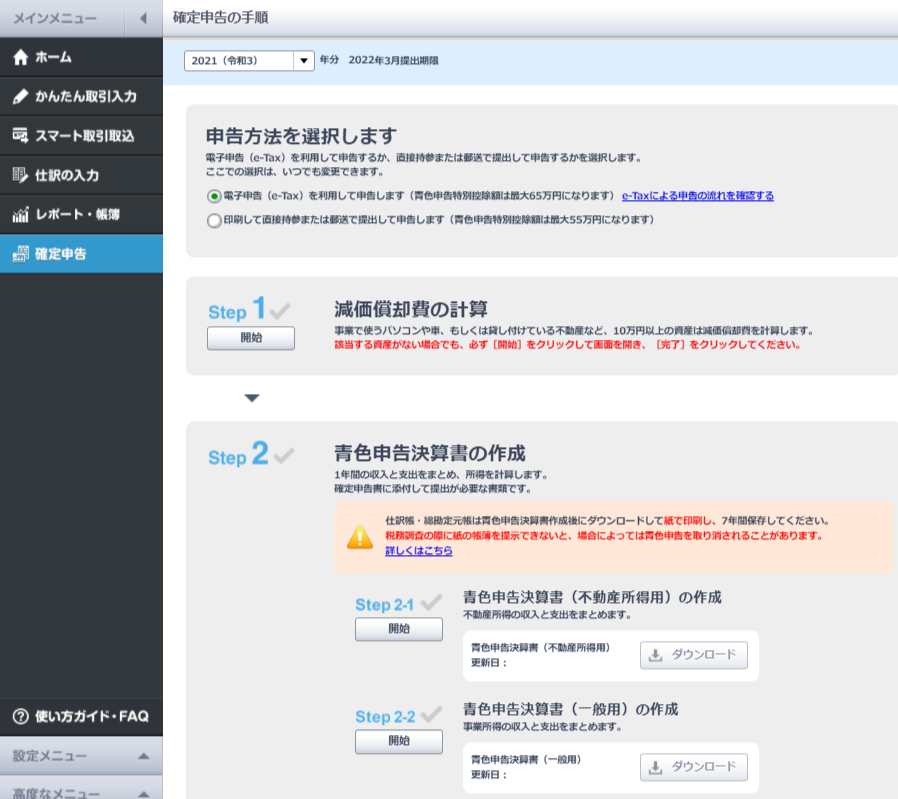
帳簿が完成したら、いよいよ確定申告書の作成です。
ステップ1からステップ3までの手順に沿って「開始」していくだけです。
初心者の方にも安心して進めていけます。
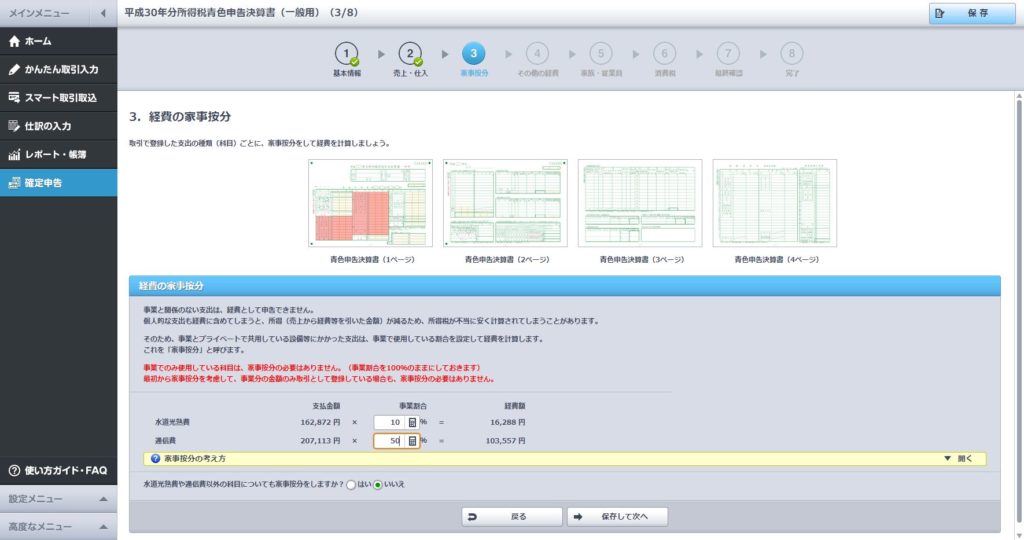
途中で家事按分を計算・設定できる画面も用意されています。
水道や電気代などの光熱費やインターネットなどの通信費を家族と共有している方に便利な機能です。
申告書類が自動で出来上がる
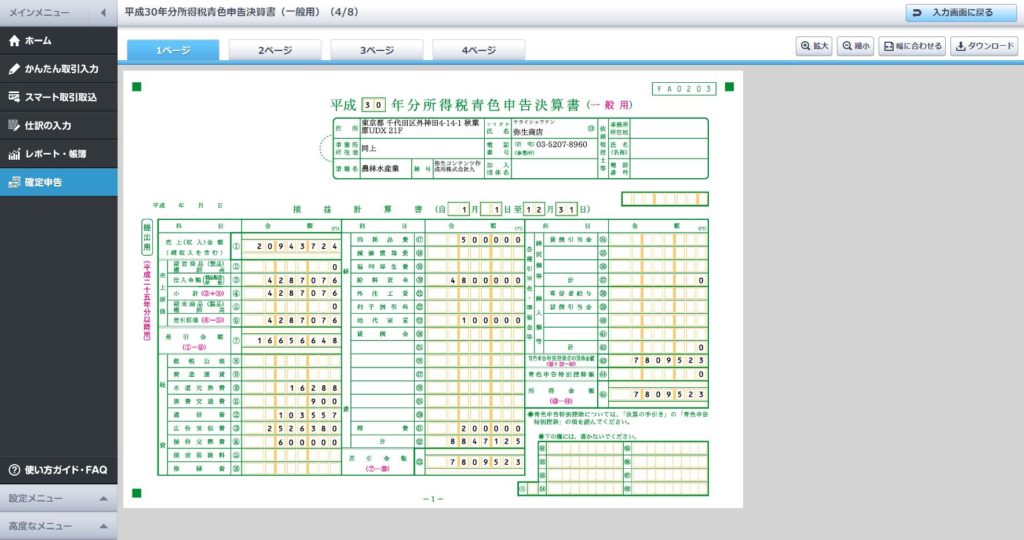
ステップに沿って入力していくだけで、申告に必要な書類が自動で作成されます。
手入力したりする必要がないので、ミスや誤字がなくて安心です。
このデータはPDF等でダウンロードできます。
どうでしょう?
流れに沿って進めていくだけで、初心者の方でも確定申告が簡単になります。
またこれまでに自分で確定申告していた人にも負担を減らすシステムがあります。
確定申告は2月中旬から始まります。
これから確定申告を始める方は、ぜひ検討してみてください。

コメント